Kaip nustatyti tuščią baltą ekraną nustatant HomePod

"HomePod" nustatymas yra gana lengvas ir užtruks tik keletą minučių.
SUSIJUSIOS: Kaip nustatyti "Apple HomePod"
"HomePod" remiasi "Apple Music", nes jis yra "Apple Music". srautinio perdavimo paslaugą, kai norite "Siri" "HomePod" pasakyti "Siri", norėdami atkurti konkrečią dainą, atlikėją ar albumą. Galite naudoti savo "HomePod", net jei nesate užsiprenumeravę "Apple Music", bet paleisdami savo kambarį atsiras klaidos:
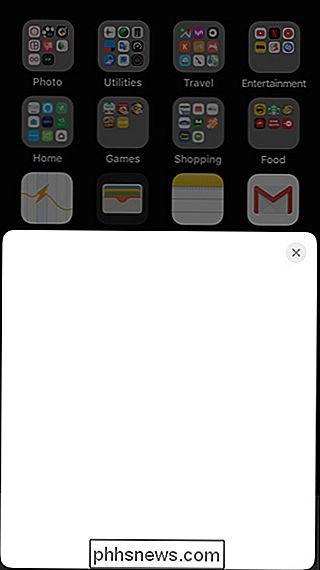
Tai atsitinka, kai "Apple Music" programa neįdiegta "iPhone" ar "iPad" , paprastai todėl, kad ištrinsite programą praeityje. Paprastai tas tuščias ekranas parodys šį:
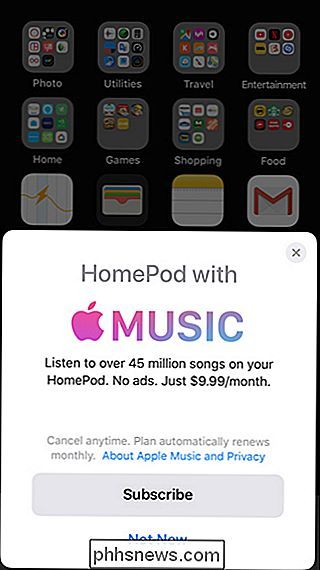
Tačiau kadangi "Apple Music" programa nėra įdiegta jūsų "iPhone" ar "iPad", ji nežino, ką daryti ir tiesiog užklupsi. Panašus dalykas gali būti ir tuo atveju, jei neturite įdiegtos "Home" programos.
Taigi, kaip tai išspręsti? Pradėkite nuo "App Store" atidarymo ir apatiniame dešiniajame ekrano kampe palieskite "Search" skirtuką.
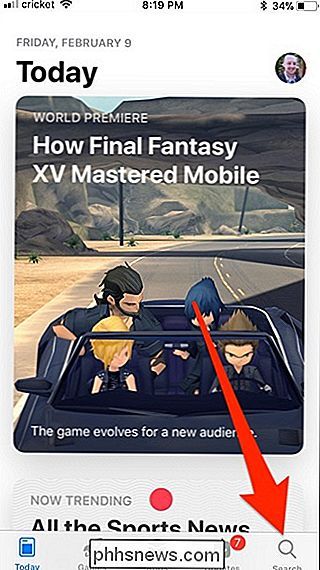
Bakstelėkite viršuje esančią paieškos juostą.
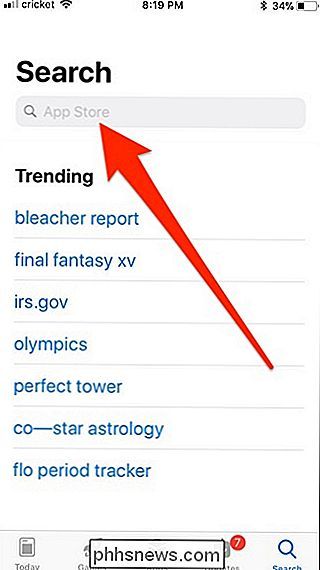
Įrašykite "Apple Music" ir paspauskite "Ieškoti" .
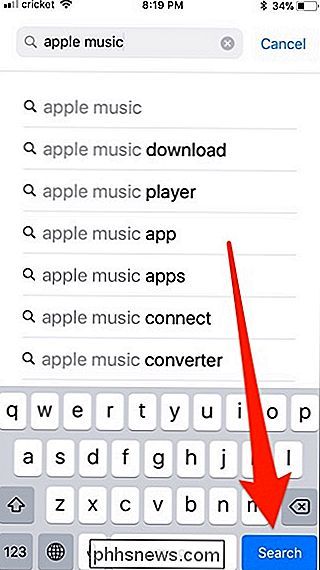
Galbūt turėsite šiek tiek pasukti žemyn, bet kai pamatysite "Apple Music" programą, bakstelėkite parsisiuntimo mygtuką dešinėje.
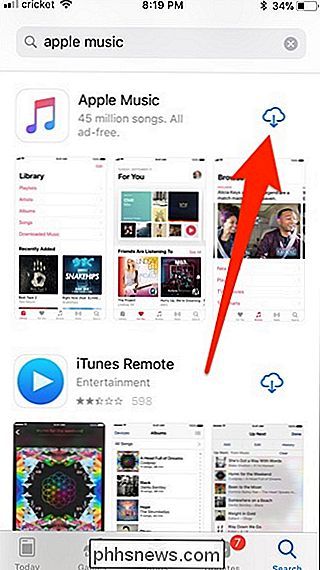
Palaukite, kol jį atsisiųsite, o po to būsite pasiruošę eiti - nustatymo procesas turėtų tęstis be žvilgsnio! Vėlgi, jūs taip pat norėsite tai padaryti naudodami "Home" programą (jei ją ištrynėte anksčiau), nes čia visi nustatymai turi pritaikyti "HomePod".

"Apple Watch" programos išdėstymo keitimas į sąrašą
Jei esate ne didžiulis "Apple Watch" perkrautas programų išdėstymo gerbėjas, "WatchOS 4" pateikia paprastesnę alternatyvą Tai leidžia lengviau pereiti ir rasti programą. SUSIJĘS: Kaip automatiškai įdiegti programas "Apple Watch" "Apple Watch" pagal numatytuosius nustatymus naudoja tikrai keistą programos išdėstymą.

Kas yra "Google AMP" ir kodėl jis yra mano paieškos rezultatuose?
Ar kada nors pastebėjote, kad kai kuriuose jūsų "Google" rezultatuose yra šiek tiek žaibo varžto šalia jų? Tai reiškia, kad jie yra "Google" AMP projekto dalis. "Google" pagreitintų mobiliųjų puslapių (AMP) projektas veikia taip: vietoj to, kad siunčiamas tiesiai į tinklalapį, pasakykite mūsų straipsnį apie tai, kaip fotografuoti naktį - perkeliamas į kopiją "Google" serveriuose.



